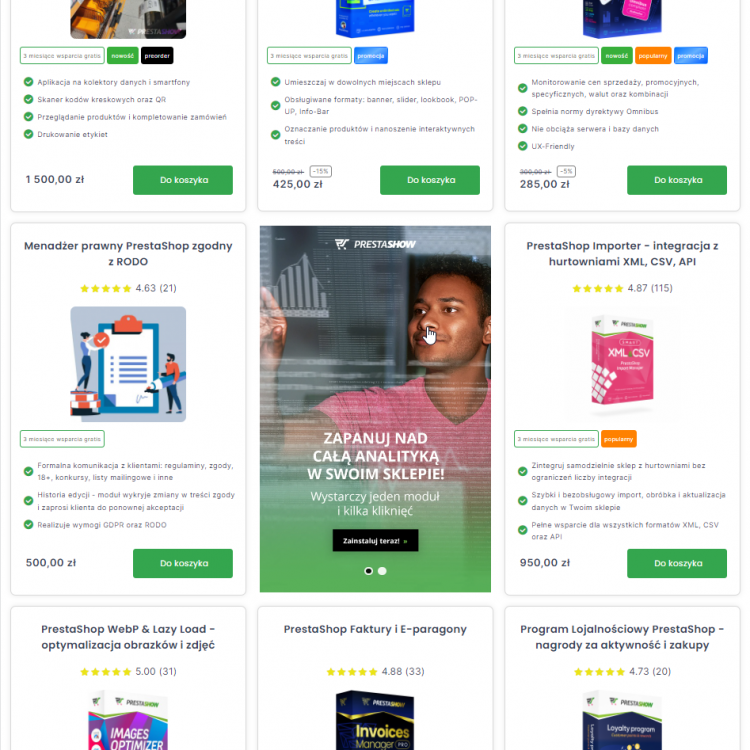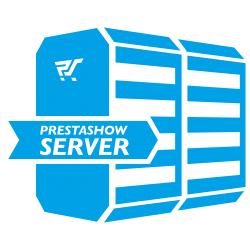Duplikat plików oraz bazy danych sklepu
Bezpieczny rozwój sklepu
Niektóre modyfikacje, które wprowadzasz w sklepie internetowym wymagają zmian w plikach i bazie danych. Prace nad sklepem mogą rozciągać się w czasie, ponieważ wymagają analizy, porównywania i sprawdzenia.
Dzięki kopii unikniesz przestojów w sprzedaży, a komfort Twojej pracy nad rozwijającym się sklepem wzrośnie.
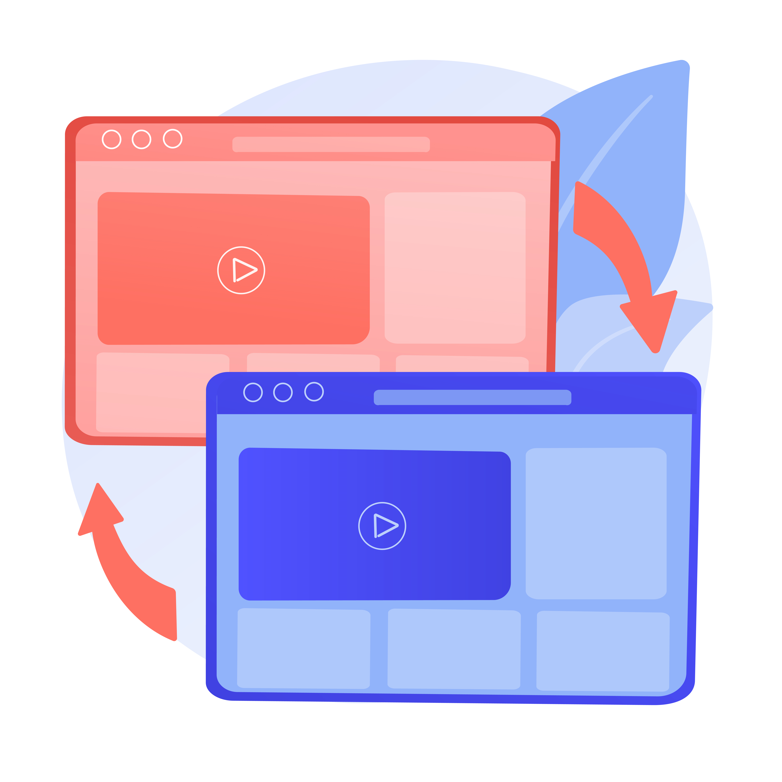
Kontrola nad zmianami
Kopia sklepu daje kontrolę nad zmianami, zanim te dotrą do Twoich klientów i zabezpieczy Cię przed błędami, które pojawią się w trakcie rozbudowy sklepu i modułów PrestaShop.
Modyfikuj bez obaw
Kopię możesz modyfikować bez obaw o funkcjonowanie sklepu produkcyjnego.
Umieść na tym samym serwerze
Sklep developerski optymalnie umieścić na tym samym serwerze, w subdomenie domeny Twojego sklepu np. dev.domain.com.
Niewidoczna dla robotów i klientów
Dobrze przygotowana kopia nie koliduje z sklepem produkcyjnym, jest niewidoczna dla robotów internetowych, oraz jest łatwa w dostępie dla Ciebie i Twoich współpracowników.
PrestaShow - kim jesteśmy?
W PrestaShow tworzymy moduły PrestaShop oraz dostarczamy wsparcie dla sklepów internetowych.
Jeśli chcesz przyśpieszyć rozwój swojego sklepu i narzędzi eCommerce, z których korzystasz oraz chcesz zabezpieczyć się przed awariami i przestojami w sprzedaży zapraszamy do kontaktu.
Kopia PrestaShop w 10 krokach
Samodzielnie skopiuj swój sklep
1
Wykonaj kopię plików i bazy danych sklepu produkcyjnego
- Za pomocą SSH połącz się ze swoim serwerem i spakuj pliki sklepu.
- Za pomocą np. PhpMyAdmin wykonaj eksport bazy danych, np. do pliku zip.
Przydatne komendy SSH
- # ls - lista plików i katalogów w katalogu, w którym się znajdujemy
- # cd.. - zejście do katalogu niżej
- # cd folder_name/ - wejście do katalogu
- # df - powierzchnia całego serwera
- # du -sh - powierzchnia aktualnego folderu
- # zip -r filename.zip foldername/ - pakowanie folderu, w którym jesteś
- # unzip filename.zip - rozpakowanie
- # zip -r filename foldername/ - pakowanie katalogu do zip
- # wget nazwadomeny.com/filename.zip - pobieranie do folderu, w którym jesteśmy pliku z internetu
- # rm filetodelete.txt lub foldertodelete/- usuwanie pliku lub katalogu
- # mkdir - tworzenie katalogu
- # strzałka do góry - ostatnio wpisywane komendy ssh
- # tabulator - automatyczne dopełnienie wpisywanej komendy lub ścieżki do pliku
2
W panelu serwera utwórz nową bazę danych i importuj do niej kopie bazy danych
- Korzystając z panelu serwera utwórz nową bazę danych.
- Zaloguj się do nowej bazy danych przez PhpMyAdmin i wgraj do nowej bazy wykonaną wcześniej kopię zip.
3
Modyfikuj tabele w nowej bazie danych
- W nowej bazie danych, korzystając z PhpMyAdmin odnajdź tabele:
"ps_shop_url" i "ps_configuration" - Następnie podmień wartości w PS_SHOP_DOMAIN i PS_SHOP_DOMAIN_SSL
na domenę, pod którą będzie Twoja kopia sklepu, np. dev.domain.com
4
Utwórz na serwerze przestrzeń dla plików kopii developerskiej
- Na serwerze utwórz nowy folder i wypakuj do niego za pomocą SSH spakowane pliki sklepu.
- Folder dla nowego sklepu powinien znajdować się poza katalogiem Twojego produkcyjnego sklepu.
5
W wypakowanych plikach usuń zawartości folderów z cache
- PrestaShop 1.6:
/cache - PrestaShop 1.7 i 8.x:
/var/cache.
6
Przez FTP edytuj plik odpowiadający za połączenie do bazy danych - wpisz do pliku dane nowej bazy danych
- PrestaShop 1.6:
config/settings.inc.php - PrestaShop 1.7 i 8.x:
app/config/parameters.php.
7
W panelu serwera utwórz subdomenę dla kopii
- W panelu serwera utwórz subdomenę, np. dev.domain.com
- Nakierują nową subdomenę na folder, w którym znajdują się pliki kopii developerskiej sklepu.
8
Zaloguj się do Back Office kopii sklepu i skonfiguruj panel administracyjny sklepu
- Zaloguj się do back-office w kopii sklepu dev.domain.com, sprawdź ustawienia URL i zapisz je, aby wygenerował się nowy plik .htaccess.
- W Back Office kopii sklepu możesz wyłączyć SSL, jeśli nie będziesz z niego korzystać w kopii.
9
Zabezpiecz kopię sklepu przed indeksacją Google i nieuprawnionym dostępem
- W panelu admina kopii dev.domain.com włącz przerwę techniczną i dodaj swój adres IP do listy akceptowanych adresów.
10
Wygodna i bezpieczna praca z kopią sklepu
Aby mieć pewność, że zabezpieczyłeś kopię developerską prawidłowo, skorzystaj z zwinnego modułu "Narzędzia developerskie dla PrestaShop".
Moduł zabezpieczy Twoją kopię hasłem, abyś nie musiał podawać adresów IP w panelu sklepu. Moduł doda również noindex i nofollow, dzięki czemu roboty Google nie zaindeksują kopii sklepu i unikniesz duplikacji treści.
- 5.0
Wsparcie i aktualizacjeUSD 120.00
Problemy w trakcie użytkowania wersji dev
Zmiany, które wprowadzasz w back-office sklepu produkcyjnego takie, jak edycja produktów, instalacja modułów, itp. nie będą widoczne w sklepie developerskim.
Takich zmian nie wprowadza się równolegle w obu wersjach sklepu, aby oszczędzać czas.
Dlatego raz, na jakiś czas warto odświeżyć pliki i bazę danych wersji developerskiej, aby ta była dokładnym odwzorowaniem sklepu produkcyjnego.

Zamów kopie Twojego sklepu
Możesz zamówić kopie Twojego sklepu, którą wykona doświadczony programista z naszego zespołu. Kopia zostanie zabezpieczona przed indeksacją i dostępem z zewnątrz. Jeśli zechcesz, to wyczyścimy kopie z danych o klientach i zamówieniach.
- Realizacja w 3 dni robocze.
- Po zakupie otwórz zgłoszenie na helpdesk.prestashow.pl
- 0.0
USD 738.00
Aplikacje przydatne do pracy z PrestaShop
W codziennej pracy z sklepami PrestaShop naszych klientów wypracowaliśmy dobre praktyki, które w połączeniu z nowoczesnymi narzędziami usprawniają i zabezpieczają zespołową prace nad sklepem.

PrestaShop + git
Git daję dostęp do historii wszystkiego, co działo sie z plikami. Widzisz kto, kiedy i co modyfikował. Zmiany możesz przeglądać, oceniać i cofać. Dzięki git wykonasz szybką synchronizację modyfikacji w plikach między wersjami dev <-> prod. Jest to must-have w pracy zespołowej.
Dobrymi narzędziami ułatwiającymi pracę z git są github lub gitlab. Obok wglądu do repozytoriów pozwalają zarządzać użytkownikami, rozpisywać zadania, itp.
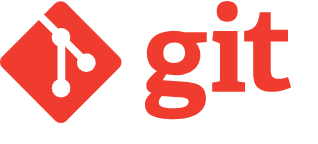

PrestaShop + VSC
Visual Studio Code to darmowe oprogramowanie od Microsoft, które doskonale sprawdza się w pracy nad plikami sklepu. Możesz w nim obsługiwać również git i kontenery Dockera.
PrestaShop + Figma
Figma to darmowe w podstawowej wersji, wygodne narzędzie do tworzenia grafiki dla Web i eCommerce.
Zadbaj, aby grafik przygotowujący nowy szablon lub elementy UI dla Twojego sklepu używał nowoczesnych narzędzi. Dobrze zrobiony projekt w Figmie będzie mógł być z łatwością przeniesiony przez programistę do kodu nowego szablonu.
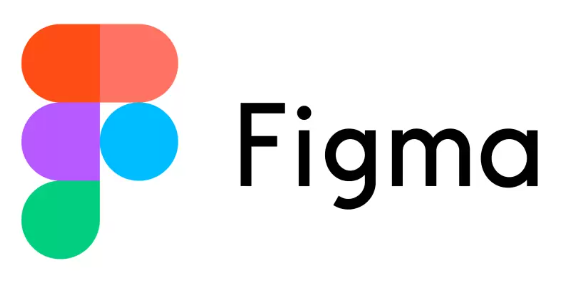
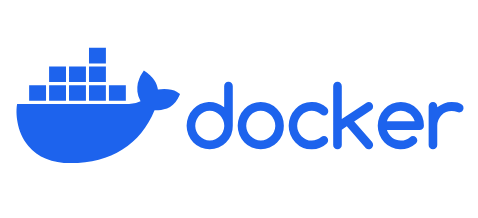
PrestaShop + Docker
Docker uruchamia wraz z bazą i plikami również środowisko serwerowe. Z Dockerem kopie sklepu odpalisz szybko na własnym komputerze, jak i na dowolnym serwerze, nie martwiąc się o parametry takie, jak wersja i konfiguracja PHP, rozszerzenia, itp., ponieważ tą konfigurację przechowuje i obsługuje Docker.
Docker, git oraz PrestaShop współpracują ze sobą
Możesz prowadzić prace na wielu gałęziach (branch) git. Każda z gałęzi przechowuje wszystkie informacje o sklepie oraz zmiany, nad którymi pracujesz. Za sprawą kilku poleceń możesz uruchomić lokalnie Dockerem konkretną gałąź z git, aby ją przeglądać lub modyfikować w Visual Studio Conde. Gdy skończysz i przetestujesz zmiany, możesz je wysłać (merge) na sklep produkcyjny.
Serwer dla PrestaShop
Serwer zoptymalizowany do pracy z PrestaShop to gwarancja niezawodności
Optymalnym rozwiązaniem dla PrestaShop jest serwer nad którym masz pełną kontrolę root.
Aby wygodnie zarządzać parametrami i dodatkami serwera (np. poczta, antywirus, itp.) warto zainwestować w Panel Admina serwera, np. Plesk, który jest bardzo stabilny, stale rozwijany i często otrzymuje aktualizacje, które instalują się samodzielnie
Oferujemy wdrożenie serwera z kopią dev i kompletem usprawnień oraz narzędzi do wygodnej pracy z PrestaShop, m.in. panel Plesk, SSL, CloudFlare oraz system backupów na zewnętrznym serwerze.
- 5.0
PopularnyUSD 738.00